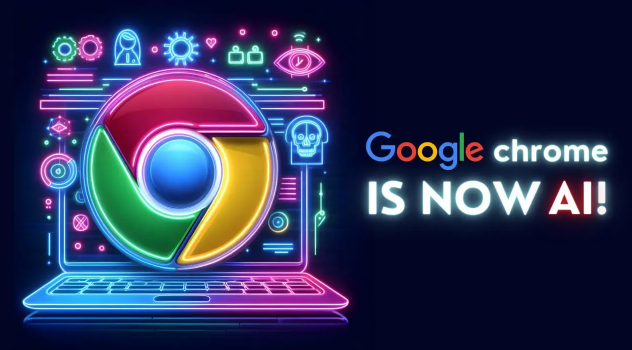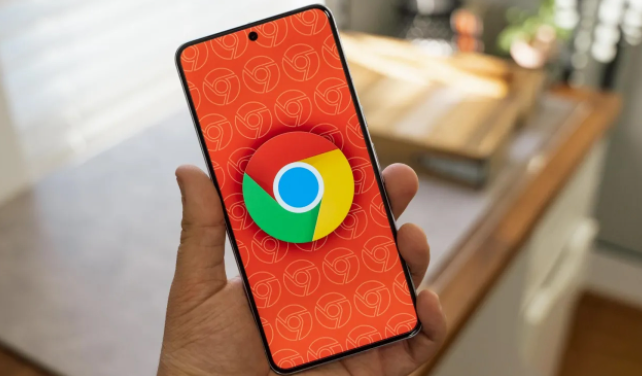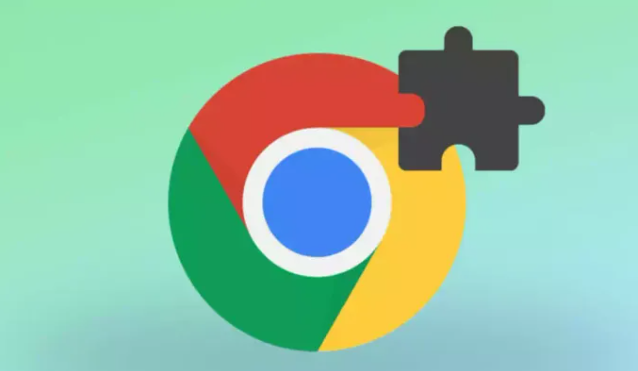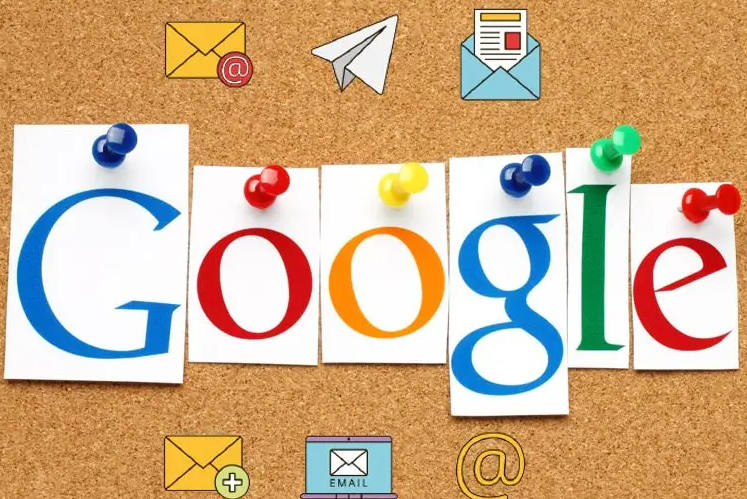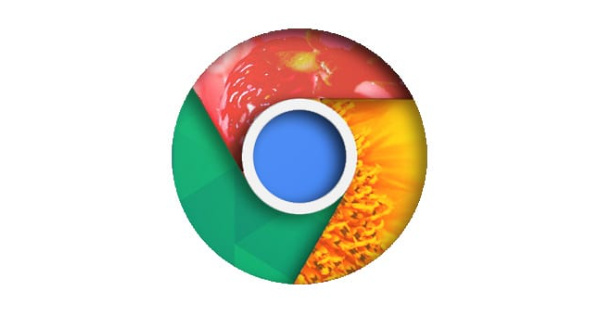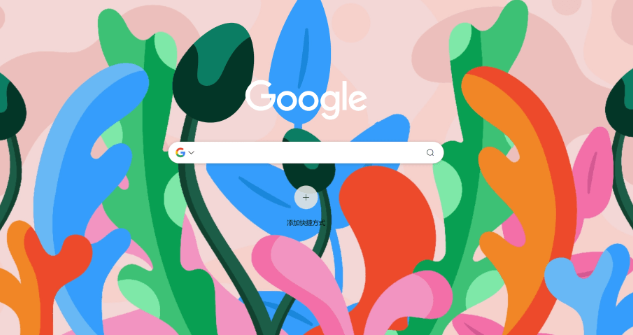以下是关于Chrome浏览器网页加载不完整时刷新资源的相关内容:
1. 基础刷新操作:按下“Ctrl + R”组合键(Windows/Linux)或“Command + R”组合键(Mac)手动刷新页面,或者点击地址栏中的刷新按钮,让浏览器重新加载当前页面。若按F5刷新页面有时候不能及时更新js、css等静态资源,可按F12键打开开发者工具,移至重新加载按钮,右击选择清空缓存并硬性重新加载。
2. 清除缓存和Cookie:在Chrome浏览器中,点击右上角的菜单图标,选择“更多工具”-“清除浏览数据”,在弹出的窗口中选择要清除的内容,如浏览历史记录、下载记录、缓存等,然后点击“清除数据”。也可按快捷键Shift+Ctrl+Del,点击清除数据,以此来解决过多缓存可能导致的页面加载异常问题。
3. 禁用浏览器扩展程序:某些扩展可能会干扰页面的正常加载。在Chrome浏览器中,进入“设置”-“扩展程序”,逐个禁用扩展,然后刷新页面查看是否解决问题。特别是广告拦截类插件,可能会阻止部分网页元素的加载,可先关闭此类插件再尝试刷新。
4. 检查网络连接:确保设备正常连接到网络,可以尝试切换不同的网络环境,比如从Wi-Fi切换到移动数据,或者反之,看看是否是网络问题导致页面加载不完整。还可在Chrome浏览器的“设置”-“网络”中手动设置为公共DNS(如114.114.114.114),绕过运营商DNS故障。
5. 使用无痕模式测试:按“Ctrl + Shift + N”(Windows/Linux)或“Command + Shift + N”(Mac)打开一个新的无痕窗口,然后在其中输入网址访问页面,看是否能正常加载,以此判断是否为缓存或扩展导致的问题。
6. 调整页面缩放比例:按住Ctrl键滚动鼠标滚轮(Mac用Cmd键),将缩放比例设为100%,修复因缩放过大导致的裁剪问题,确保页面能够完整显示。
7. 强制刷新页面缓存:按Ctrl+F5(Mac用Cmd+Shift+R),清除临时数据并重新加载资源,解决CSS或JS文件过期问题,使页面能够正确加载最新的资源。
8. 启用GPU硬件加速:在“设置”-“系统”中勾选“使用硬件加速”,提升页面渲染效率,解决因性能不足导致的页面截断问题,但需注意部分老旧设备或显卡驱动可能不支持此功能。
9. 分析Network请求状态:按F12打开开发者工具,在Network面板筛选“CSS”和“JS”资源,确认所有样式表和脚本成功加载,处理404错误请求,若发现有资源加载失败,可尝试重新加载该资源或联系网站管理员。
10. 监控Console报错信息:在开发者工具的Console面板查看红色错误提示,根据代码定位资源加载失败原因,修复因脚本错误导致的布局错乱问题,例如缺少某个关键的JS文件或语法错误等。
综上所述,通过以上步骤和方法,您可以在电脑上灵活应对谷歌浏览器插件点击无反应但后台运行正常的需求,提升浏览体验。这些方法不仅简单易行,而且能够帮助您更好地管理和优化浏览器的使用,确保浏览任务的顺利完成和数据的完整性。